OCR plików PDF na iOS
UPDF niedawno wprowadził funkcję OCR w wersji na iOS, umożliwiając użytkownikom wyodrębnianie lub kopiowanie tekstu ze skanowanych dokumentów. Następnie możesz tworzyć puste pliki PDF lub otwierać nowe pliki PDF i wklejać skopiowany tekst bezpośrednio do nich. Brzmi praktycznie, prawda? Jeśli zastanawiasz się, jak zacząć, nie martw się — ten miniprzewodnik ma wszystko, czego potrzebujesz. Możesz również obejrzeć poniższy przewodnik wideo, aby dowiedzieć się więcej o korzystaniu z funkcji OCR. Zanurz się!
Uwaga
1. Jak kopiować i wklejać zeskanowane dokumenty za pomocą funkcji UPDF OCR?
Wiele osób może pomyśleć, że wyodrębnianie i kopiowanie tekstu ze skanowanych dokumentów jest trudne, szczególnie na urządzeniu z systemem iOS. Jednak z pewnością tak nie jest. UPDF sprawia, że to zadanie jest o wiele prostsze dzięki łatwemu w użyciu interfejsowi. Wystarczy wykonać poniższe proste kroki:
Windows • macOS • iOS • Android 100% bezpieczne
Krok 2. Zacznij od otwarcia zeskanowanego dokumentu lub bezpośredniego zeskanowania obrazu dokumentu:
- Aby otworzyć zeskanowany dokument, dotknij przycisku „+” w prawym dolnym rogu i wybierz „Pliki”. Postępuj zgodnie z instrukcjami wyświetlanymi na ekranie, aby wybrać zeskanowany dokument z właściwej lokalizacji na swoim iPhonie.
- Alternatywnie możesz wybrać „Zdjęcia” i wybrać obraz z galerii. Umożliwi ci to wyodrębnienie z niego tekstu za pomocą funkcji OCR.
- Aby zeskanować dokument papierowy lub obraz do formatu PDF, wystarczy wybrać opcję „Skanuj” i postępować zgodnie z instrukcjami wyświetlanymi na ekranie, aby uchwycić obraz dokumentu papierowego. Aby uzyskać bardziej szczegółowe instrukcje, zapoznaj się z tym podręcznikiem użytkownika >> .
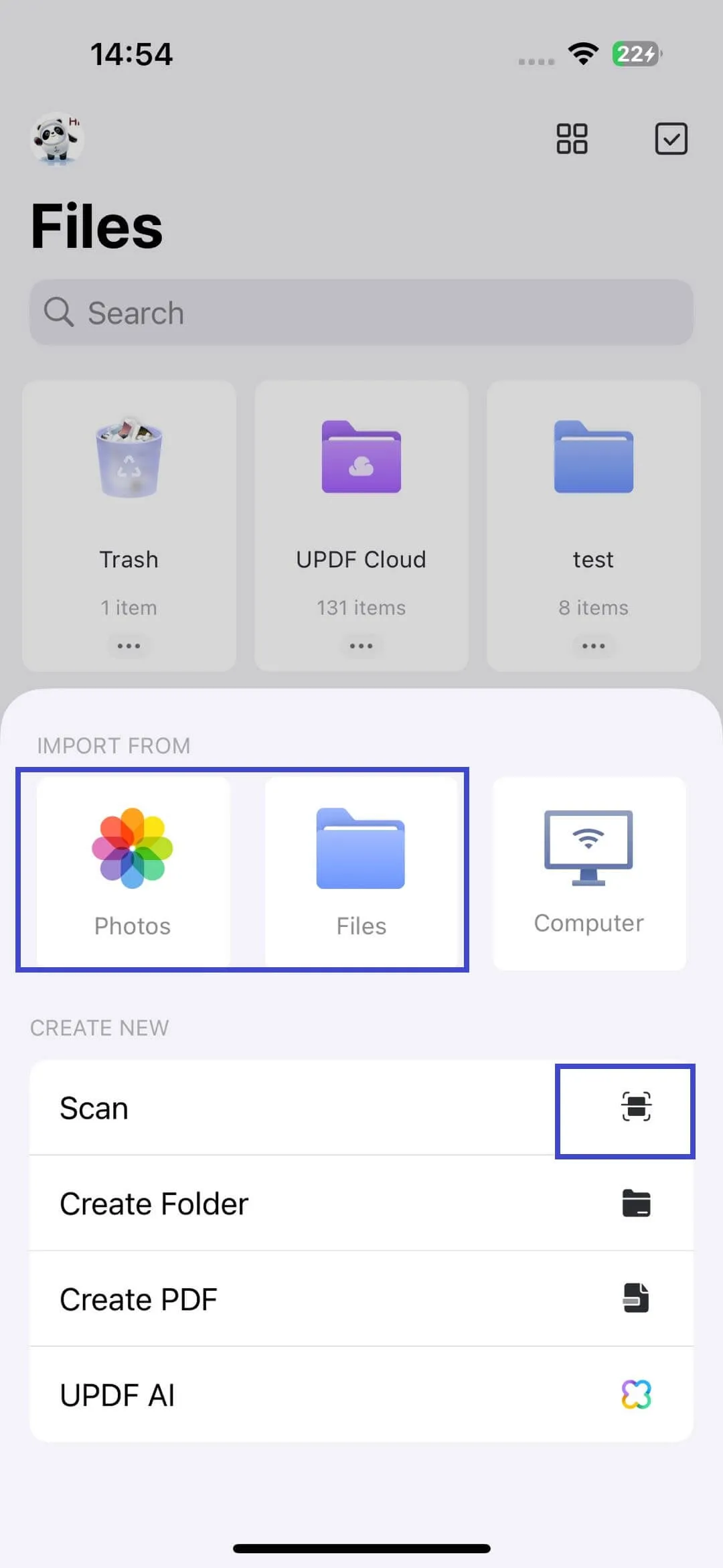
Krok 3. Po otwarciu dokumentu przytrzymaj go przez chwilę i wybierz opcję OCR.
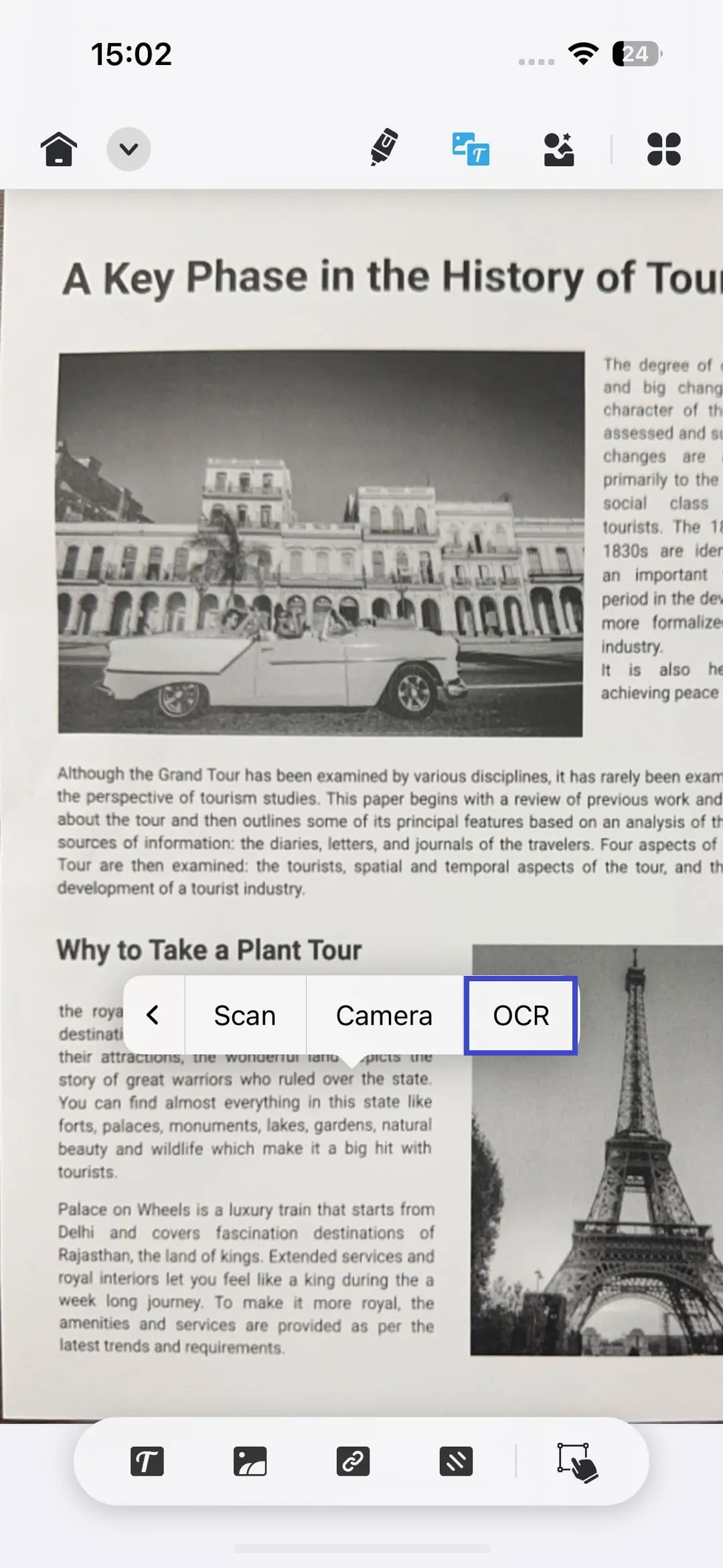
Krok 4. Naciśnij i przytrzymaj ekran, aby wybrać tekst, który chcesz wyodrębnić, a następnie stuknij „Kopiuj”. Możesz również wybrać „Udostępnij” i zdecydować się na udostępnienie wybranego tekstu za pośrednictwem aplikacji Wiadomości lub Poczta.
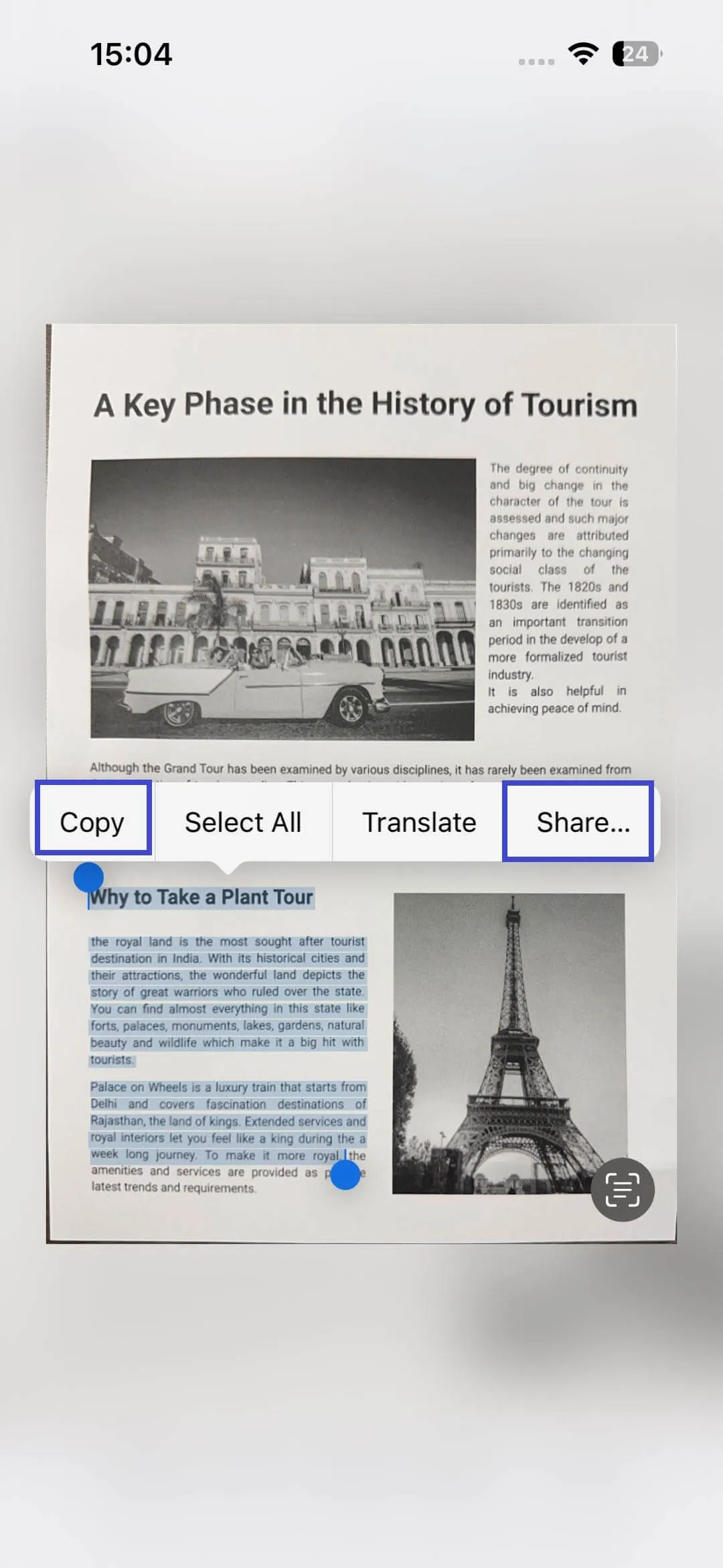
Krok 5. Następnie utwórz nowy plik PDF lub otwórz istniejący plik PDF, aby wkleić zawartość.
Krok 6. Przejdź do „Trybu adnotacji” i wybierz „Pole tekstowe”, aby wkleić tekst.
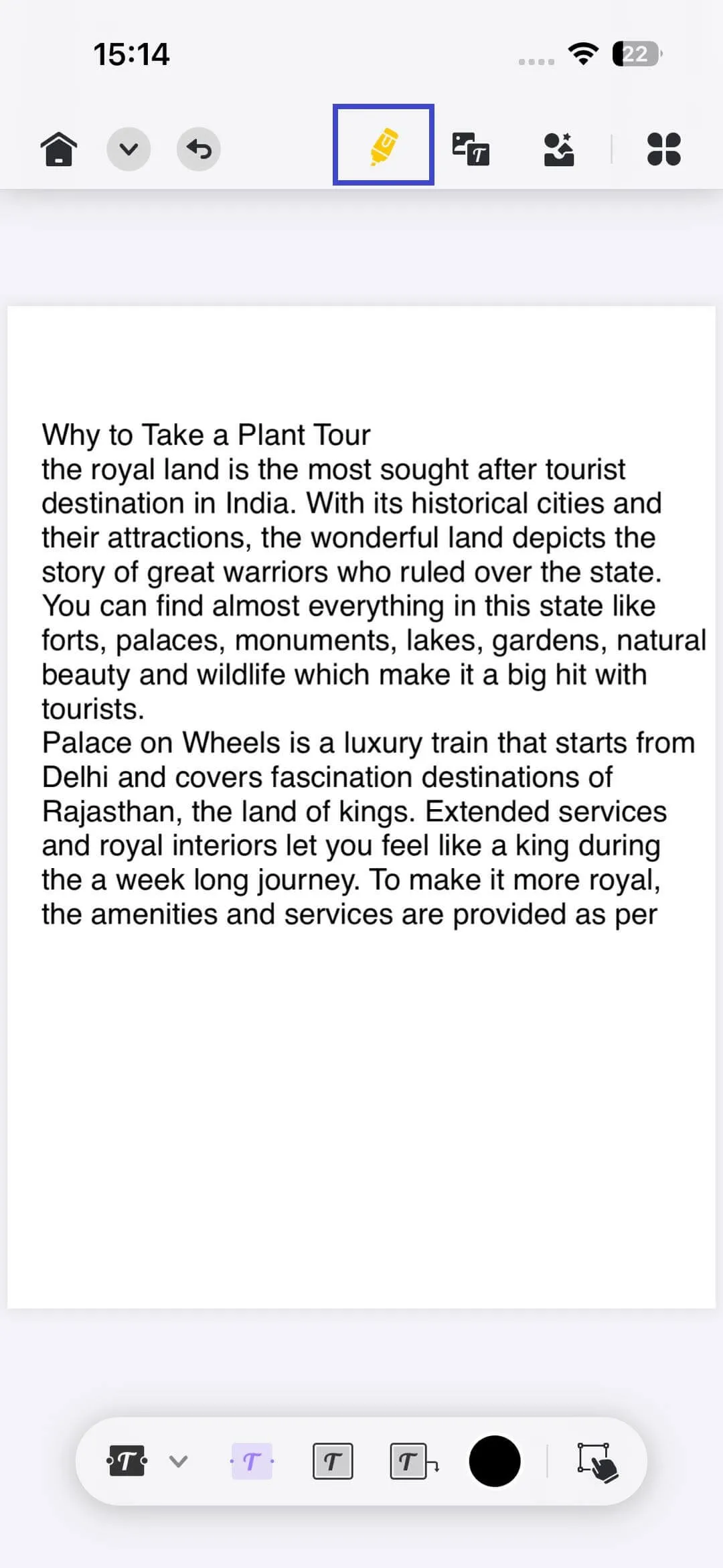
Możesz również przejść do „Trybu edycji” i wybrać „Tekst”, a następnie wkleić tekst.
 UPDF
UPDF
 UPDF na Windows
UPDF na Windows UPDF na Mac
UPDF na Mac UPDF na iPhone/iPad
UPDF na iPhone/iPad UPDF na Android
UPDF na Android UPDF AI Online
UPDF AI Online UPDF Sign
UPDF Sign Edytuj PDF
Edytuj PDF Zaznacz PDF
Zaznacz PDF Utwórz PDF
Utwórz PDF Formularz PDF
Formularz PDF Edytuj linki
Edytuj linki Przekonwertuj PDF
Przekonwertuj PDF OCR
OCR PDF do Word
PDF do Word PDF do obrazu
PDF do obrazu PDF do Excel
PDF do Excel Zarządzaj PDF
Zarządzaj PDF Scalać PDF
Scalać PDF Podziel PDF
Podziel PDF Przytnij PDF
Przytnij PDF Obróć PDF
Obróć PDF Zabezpiecz PDF
Zabezpiecz PDF Podpisz PDF
Podpisz PDF Redaguj PDF
Redaguj PDF Oczyść PDF
Oczyść PDF Usuń ochronę
Usuń ochronę Otwórz PDF
Otwórz PDF UPDF Chmura
UPDF Chmura Skompresuj PDF
Skompresuj PDF Drukuj PDF
Drukuj PDF Przetwarzanie wsadowe
Przetwarzanie wsadowe O UPDF AI
O UPDF AI Rozwiązania UPDF AI
Rozwiązania UPDF AI Podręcznik użytkownika AI
Podręcznik użytkownika AI FAQ dotyczące UPDF AI
FAQ dotyczące UPDF AI Podsumuj PDF
Podsumuj PDF Przetłumacz PDF
Przetłumacz PDF Porozmawiaj z PDF-em
Porozmawiaj z PDF-em Porozmawiaj z AI
Porozmawiaj z AI Porozmawiaj z obrazem
Porozmawiaj z obrazem PDF do mapy myśli
PDF do mapy myśli Wyjaśnij PDF
Wyjaśnij PDF Głębokie badania
Głębokie badania Przeszukiwanie dokumentów
Przeszukiwanie dokumentów Korektor AI
Korektor AI Pisarz AI
Pisarz AI AI do zadań domowych
AI do zadań domowych Generator quizów AI
Generator quizów AI AI Solver matematyki
AI Solver matematyki PDF to Word
PDF to Word PDF to Excel
PDF to Excel PDF do PowerPoint
PDF do PowerPoint Przewodnik użytkownika
Przewodnik użytkownika Sztuczki UPDF
Sztuczki UPDF FAQs
FAQs Recenzje UPDF
Recenzje UPDF Centrum pobierania
Centrum pobierania Blog
Blog Sala prasowa
Sala prasowa Specyfikacja techniczna
Specyfikacja techniczna Aktualizacje
Aktualizacje UPDF a Adobe Acrobat
UPDF a Adobe Acrobat UPDF a Foxit
UPDF a Foxit UPDF a PDF Expert
UPDF a PDF Expert